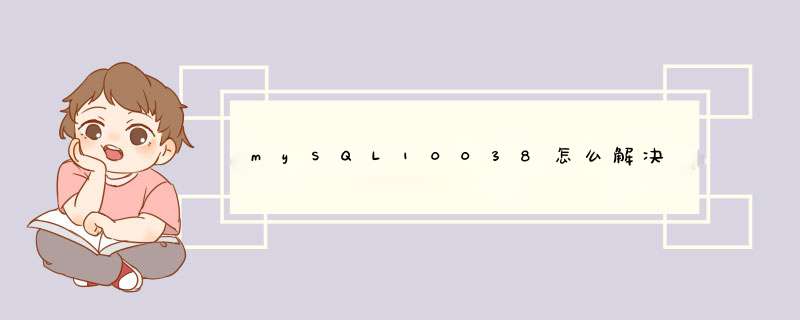
1. check table 和 repair table
登陆mysql 终端:
mysql -uxxxxx -p dbname
check table tabTest
如果出现的结果说Status是OK,则不用修复,如果有Error,可以用:
repair table tabTest
进行修复,修复之后可以在用check table命令来进行检查。在新版本的phpMyAdmin里面也可以使用check/repair的功能。
2. myisamchk, isamchk
其中myisamchk适用于MYISAM类型的数据表,而isamchk适用于ISAM类型的数据表。这两条命令的主要参数相同,一般新的系统都使用MYISAM作为缺省的数据表类型,这里以myisamchk为例子进行说明。当发现某个数据表出现问题时可以使用:
myisamchk tablename.MYI
进行检测,如果需要修复的话,可以使用:
myisamchk -of tablename.MYI
关于myisamchk的详细参数说明,可以参见它的使用帮助。需要注意的时在进行修改时必须确保MySQL服务器没有访问这个数据表,保险的情况下是最好在进行检测时把MySQL服务器Shutdown掉。
-----------------------------
另外可以把下面的命令放在你的rc.local里面启动MySQL服务器前:
[ -x /tmp/mysql.sock ] &&/pathtochk/myisamchk -of /DATA_DIR/*/*.MYI
其中的/tmp/mysql.sock是MySQL监听的Sock文件位置,对于使用RPM安装的用户应该是/var/lib/mysql/mysql.sock,对于使用源码安装则是/tmp/mysql.sock可以根据自己的实际情况进行变更,而pathtochk则是myisamchk所在的位置,DATA_DIR是你的MySQL数据库存放的位置。
需要注意的时,如果你打算把这条命令放在你的rc.local里面,必须确认在执行这条指令时MySQL服务器必须没有启动!检测修复所有数据库(表)
首先明确自己提前开启了mysql服务的情况下遇到这个错误(这样就排除了因为mysql服务没开的原因)。方法一就是关闭防火墙:计算机——>打开控制面板——>系统和安全——>
Windows防火墙——>打开或者关闭防火墙
然后关闭防火墙,点击确定,重启电脑就行了。
下面连接就是关闭防火的图文详解过程(标题是LOL相关的,内容是关闭防火墙):
16lol"服务器连接异常,即将退出..."解决方案
mysql 10038错误解决方案
END
方法二:新建一个规则
方法一简单粗暴,但这样做可能会让人觉得电脑不安全(其实还好,关闭了几个月玩LOL也没见有什么,毕竟杀毒软件还开着)。
而方法二虽然比方法一麻烦,但总体也是很简单的。
计算机——>打开控制面板——>系统和安全——>
Windows防火墙——>高级设置。出现如下图:先选择入站规则,再点击新建规则。
mysql 10038错误解决方案
选择规则类型,然后端口,点击下一步。
mysql 10038错误解决方案
输入mysql的默认端口号3306,然后选择下一步。
mysql 10038错误解决方案
选择允许连接,然后点击下一步。
mysql 10038错误解决方案
按照默认选择3个打上勾,点击下一步。
mysql 10038错误解决方案
为你的新规则起个名字(可以随意取,但必须填),描述可写可不写,点击完成,这样就OK了,在入站规则中也能找到“3306新规则”。
mysql 10038错误解决方案
上面的步骤完成其实就OK了,接下来连接mysql试试,发现成功了。到此就全部结束了,如果对你有帮助,随手来个赞啊,有得啊什么的都是极好的。
如果还有疑问,可以点击右上方剑豪图标查看更多经验,可以私信,共同探讨。
。
mysql 10038错误解决方案
方法/步骤
1/4分步阅读
双击连接名时报‘2003-Can't connect to MySQL server on ''xxx’(10038)。
2/4
‘win+R->cmd->services.msc->回车’打开服务,找到mysql,看一下mysql是否启动了,这里可以看到没启动,将鼠标放在mysql上,点击右键,选择启动,将它启动;
3/4
或者可以通过打开本地的开发环境phpStudy来将mysql启动
4/4
再次回到Navicat for MySQL中点击已有的连接,这次可以看到可以正常打开了。
欢迎分享,转载请注明来源:内存溢出

 微信扫一扫
微信扫一扫
 支付宝扫一扫
支付宝扫一扫
评论列表(0条)